ノートパソコンを使用していたら液晶割れを経験することもあるでしょう。
皆さんは液晶割れを起こしてしまった場合どうしますか?
修理に出しますか?新しいPCを購入してしまいますか?それとも自分で修理しますか?
おそらくこのブログを見ている方は心の中で少しでも自分で修理できないかと思っている方だと思います。
私も自分で修理できないのかな?と色々調べてみました。
PCの中身は問題なのに新しいPCを購入するのも結構な出費ですし、修理に出しても戻ってくるまで時間がかかるし費用もそれなりにかかりますからね。
いろいろ調べた結果、液晶画面が割れだけだと中の液晶パネルを交換するだけで済みます。
サクッと調べてみたところ作業代が約6,000円が多いです。自分で交換すれば部品代だけで済むので作業代が浮きますよね。
そう思ったら自分で修理するのが安くて一番早くできるので初めてPCの修理修理に挑戦してみました。
液晶パネルの交換を実際にしてみると15分くらいで完了して意外と簡単でした。
パソコンを触る事にあまり抵抗が無い人であれば十分にできる作業です。 実際に作業した手順を説明しますので是非挑戦してみてくださいね!
注意:今回修理したノートパソコンはLenovo E51-80です。メーカー・機種によって作業手順も変わってくると思いますので、参考程度でお願いいたします。
そして、素人が修理するので自己責任となります。
ノートパソコンの液晶画面(パネル)の交換方法
作業に入る前に下記の道具を準備しましょう。
- 精密ドライバー
- ピンセット(なくても可)
- ヘラ
- テープ
【作業手順】
①電源を切りバッテリーを外す

この作業は地味に重要で付けたまま作業にしてしまうとショートしてしまう可能性があります。
ショートしてしまって電源が入らなくなってしまったとか、マザーボード故障を引き起こす可能性もあります。
液晶パネルの交換だけで済むところが違った修理代もかかるようになってしまうので、必ずバッテリーは外しましょう。
②液晶画面の枠を外す
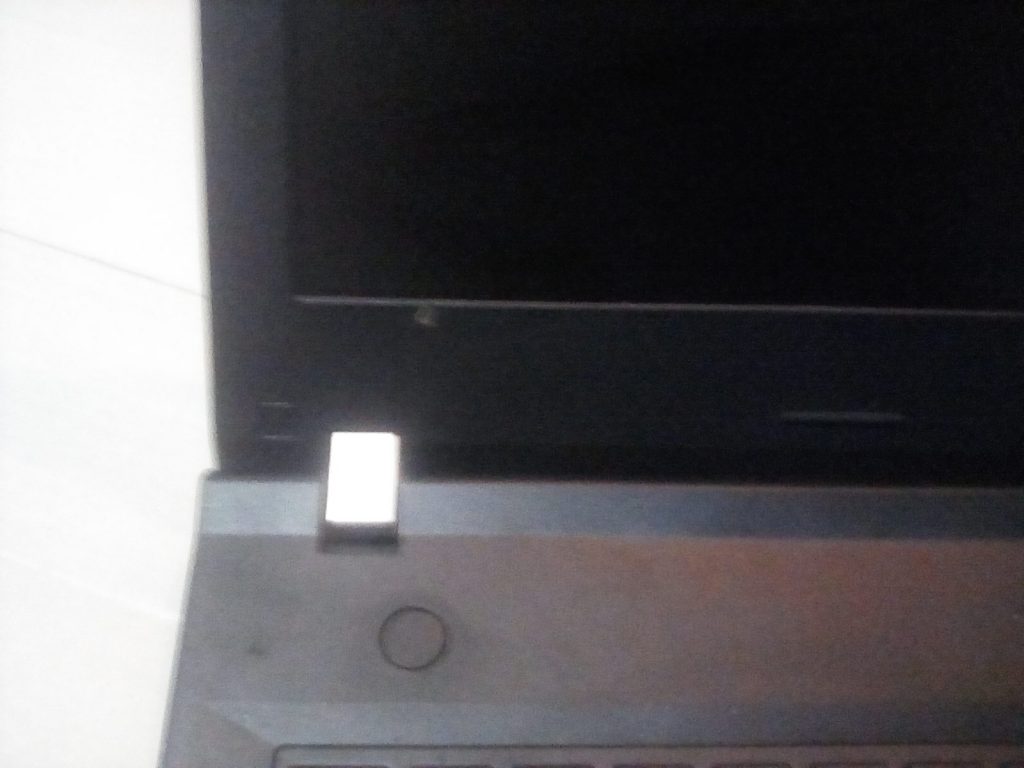
ネジが隠されている時 
ネジ隠しを剥がした後
画面枠下に枠を固定するネジがありますので、それを外します。
多くはネジ隠しのシールがはられていると思いますのでピンセットか何かで剥がしてください。パネルを交換した後に再利用するので丁寧に剥がしてくださいね。
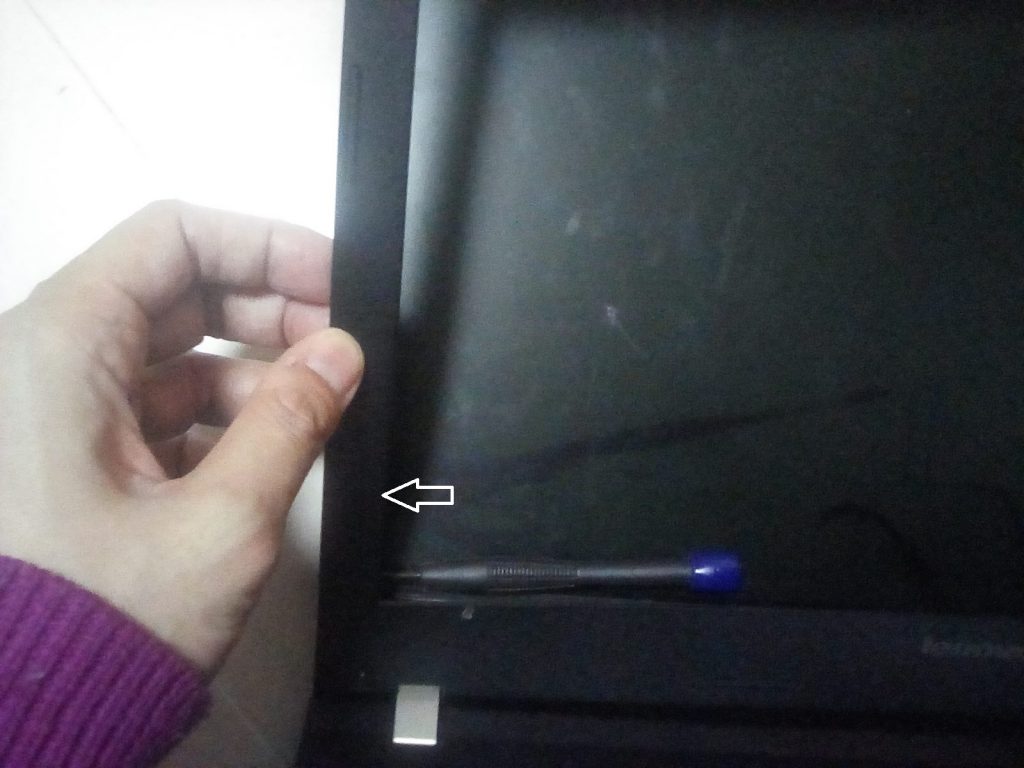
内側からマイナスドライバーで枠を少し浮かせます 
丁寧にゆっくりと枠を外しました
ヘラを画面と枠の間に少し入れて枠を浮かせ指で枠をつかんで丁寧に外します。
本来であれば外側の本体と枠の間にヘラを差し込んで外していくようですが、どうもうまくできなかったので、液晶画面は壊れているので傷ついても問題はなかったので、内側に差し込んで枠を外しました。
ちなみに私はヘラが無かったのでマイナスドライバーを使いました。
③壊れた液晶パネルを外す
枠を外すと液晶パネルを固定しているネジが角4つにありますのでそれを外して、液晶パネルをキーボード側に倒します。
すると本体とは液晶ケーブルだけでつながった状態になりますので、固定している透明のテープを剥がしてスライドさせて外します。
もし、固定テープを再利用する場合は全部剥がさず液晶ケーブ側は付けたままの状態にしておきます。
また液晶ケーブルを断線させてしまうと画面が映らなくなるので慎重に外しましょう!!
液晶ケーブルを外したら、液晶パネルと本体が完全に離れます。
④新しい液晶パネルをつける
新しい液晶パネルに液晶ケーブルを差し込みます。この時奥までしっかりとカチッとはめてください。あとは元の様にテープで接続部分を固定します。
⑤分解した時と逆の手順で元に戻す
あとは液晶パネルを元の位置に戻してネジで固定し、枠をはめて、ねじ止めして目隠しシールを貼って完了です。
念のため、枠をはめる前に液晶画面がしっかりと映るか確認するのもありです。
もし映らなかった場合、もう一度一から作業しなければならなくなりますからね。

液晶画面(パネル)の交換をする注意点
液晶画面が割れた場合、自分で液晶パネルを交換すれば費用は安くおさまりますが、素人がするわけですからリスクを伴う事も忘れてはいけません。
趣味がパソコン作製などパソコン内部に詳しい方は特に問題はないと思いますが、私の様に単なるパソコンユーザーは次の点に注意しましょう。
■液晶パネル交換だけでは済まない場合がある。
液晶割れは外部からの圧力で起こる事が多いです。パソコンを落としたり私の場合は踏んでしまいました。単純に液晶パネルが割れているだけならば交換で大丈夫ですが交換しても画面が映らなかった場合、素人が自分で原因を追究するのは難しいです。その場合は結局外部に修理に出すことになります。
■部品を自分で手配しなければばらない
自分のノートパソコンに合った液晶パネルを自分で購入しなければなりません。型番を間違えると交換できません。
液晶パネルも沢山種類がありますのでノートパソコンの型番、液晶パネルで検索して型番を調べてみましょう。
一番確実なのは実際に修理するノートパソコンを分解して液晶パネルで型番を見る事です。
それでも心配の人は購入先のお店に自分のパソコンに合う液晶パネルを問い合わせましょう!
■素人が修理するので失敗するおそれもある
素人が修理するので、誤ってフレームを折ってしまったり、液晶ケーブルを断線させてしまう事もあるかもしれません。
ですので、自分で修理する場合は自己責任のもと行ってください。
液晶画面(パネル)交換の感想
液晶割れを起こしてどうしようかと悩んで、修理に出すくらいなら自分で出来るかなと思い挑戦してみました。そして、出来なかったら新しいパソコンを買えばいいや!!って思って行いました。
ところが・・・、ラッキーな事に意外と簡単にできて驚きました。
液晶パネルの交換だけでしたら複雑な工程は全くありません。
私が使用しているLenovoの構造がシンプルだったのかな??
今は何でもDIYが流行っていますから、ノートパソコンの液晶画面の修理くらいならDIYしてみてはいかがでしょうか?
でも、忘れてはいけないのは自己責任だという事です。
精密機械ですからちょっとしたことで故障もすると思います。少しでも抵抗があるのならば素直に外部に修理を出す方が良いですね。
最後に今回、私が液晶パネルを購入した日本電子パーツさんを紹介したいと思います。
問い合わせのレスポンスも早くてとても親切に対応してくださいました。商品の梱包も丁寧でとてもよかったです。





コメント